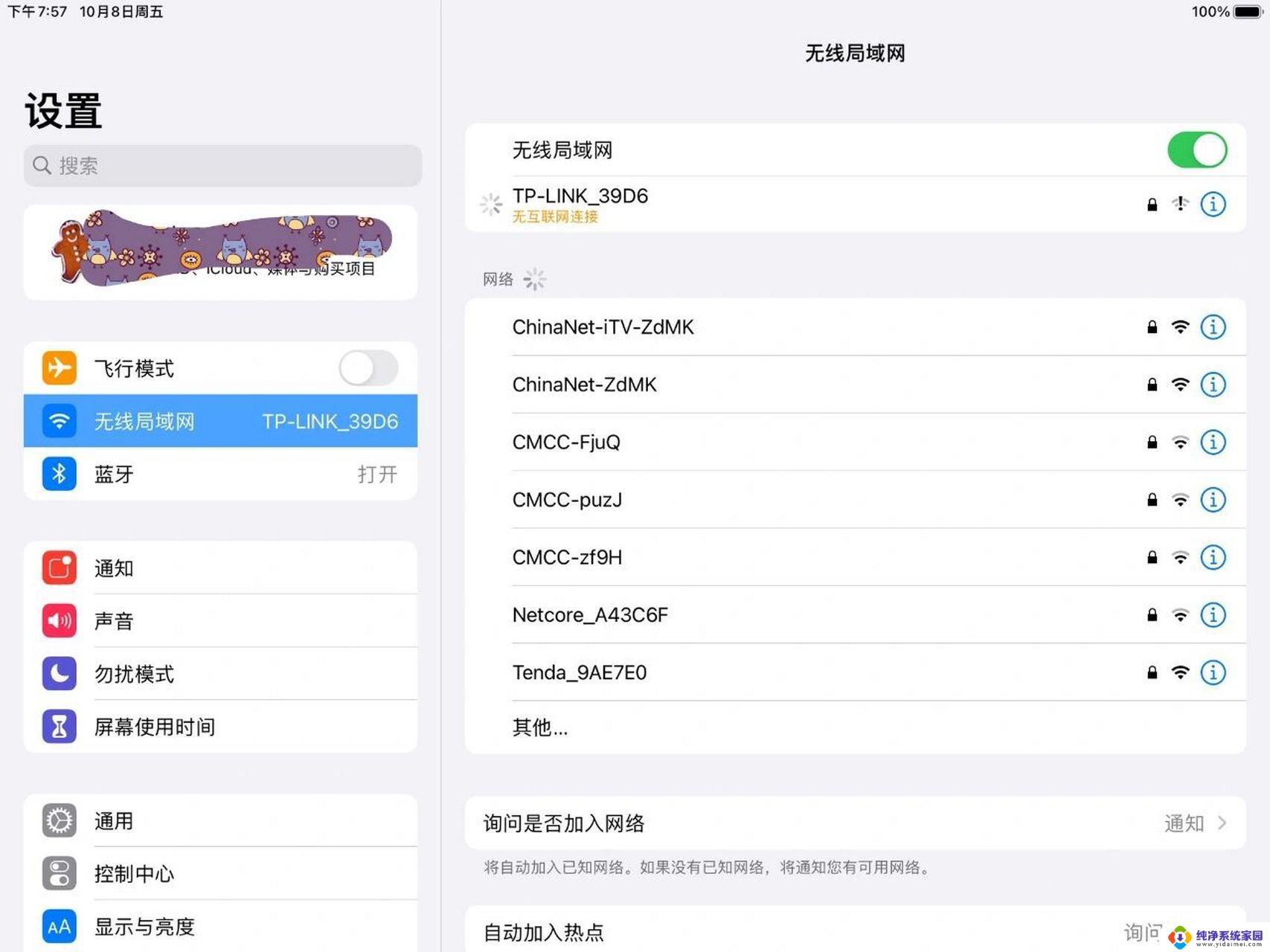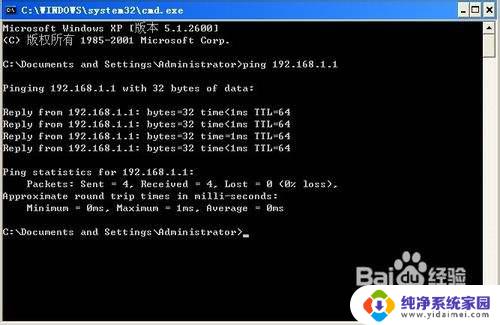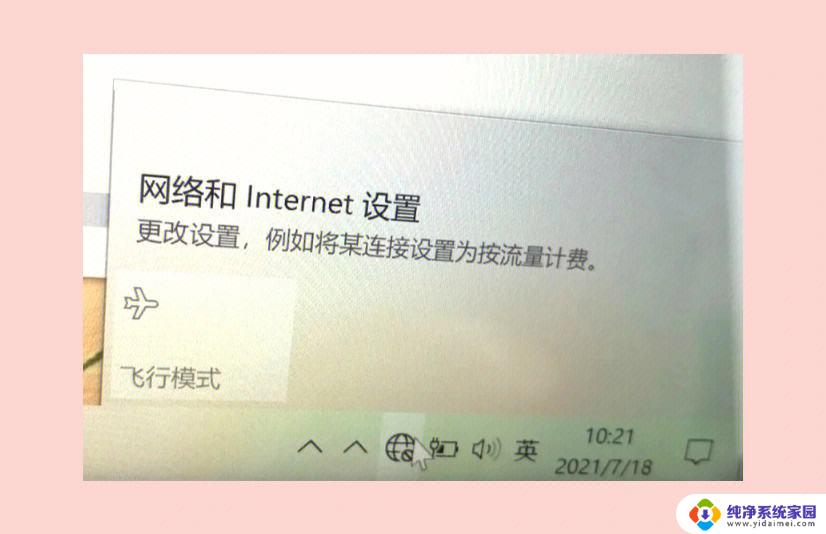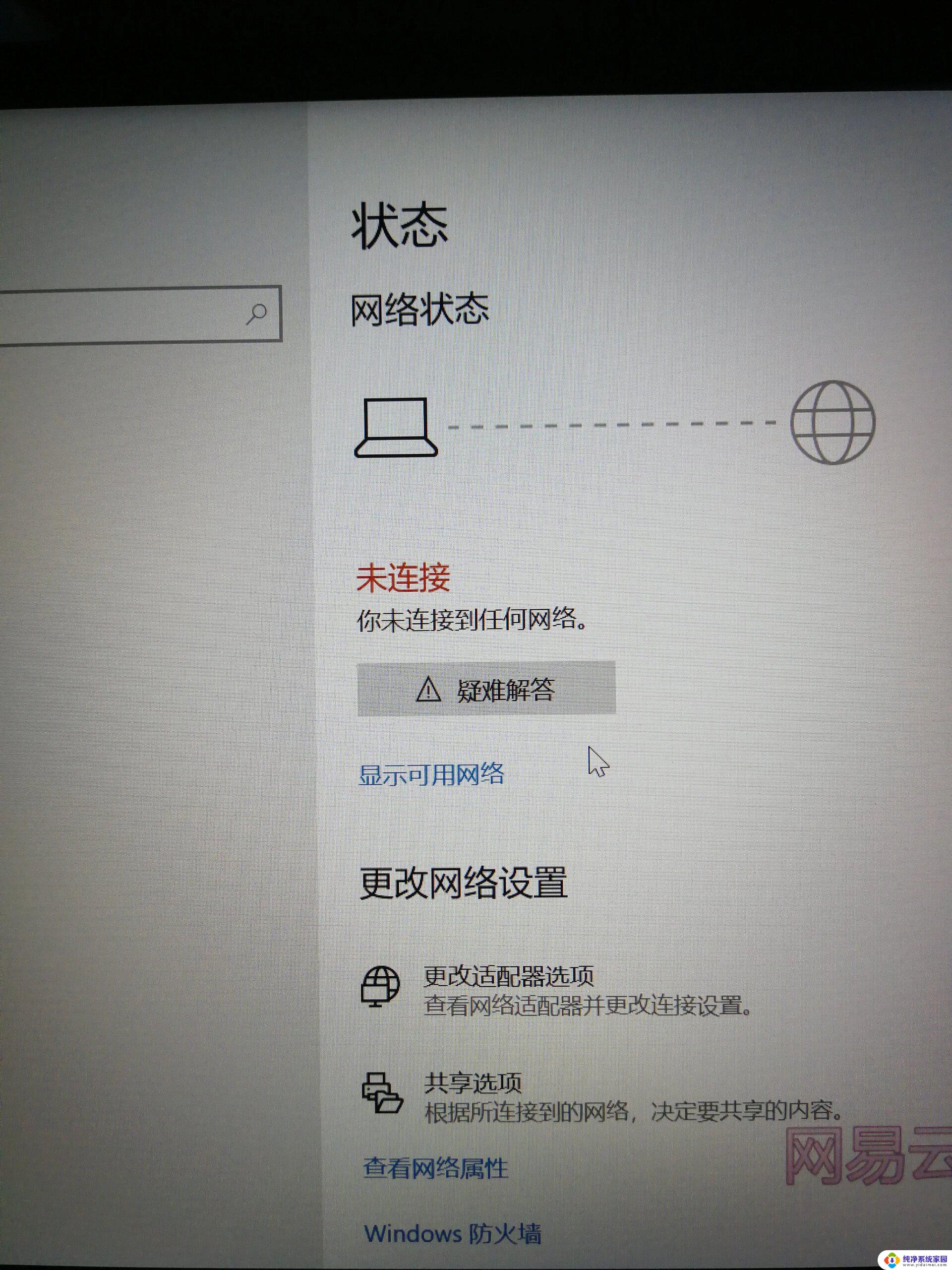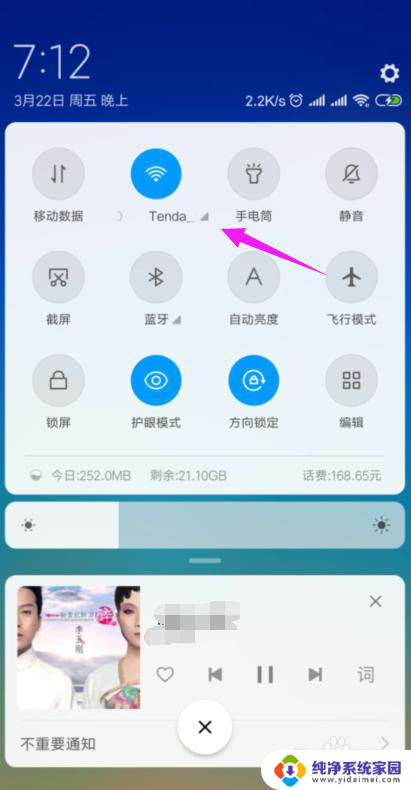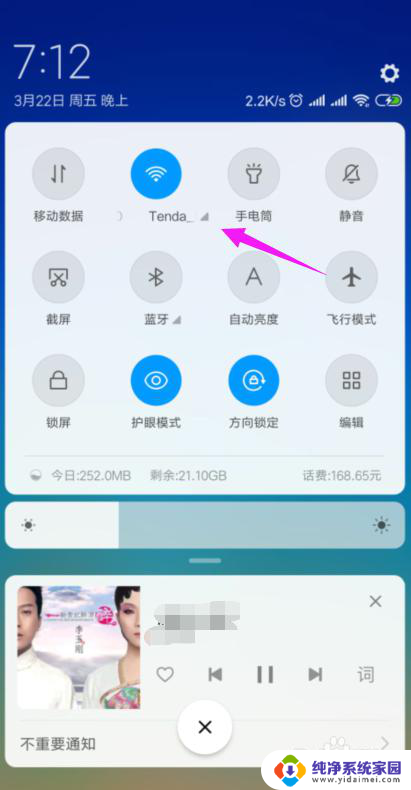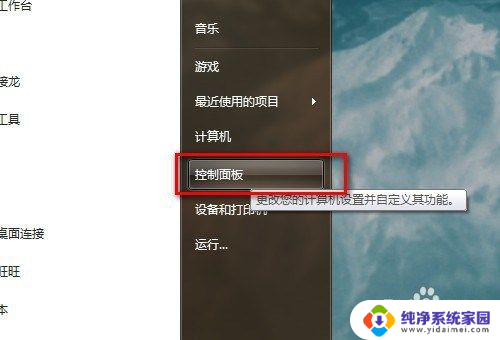iPad WiFi连不上怎么办?教你快速解决iPad无法连接WiFi的问题
ipad wifi连不上,近年来随着科技的飞速发展,智能设备已经成为我们日常生活中不可或缺的一部分,其中iPad作为一款功能强大、便携轻巧的电子设备,受到了广大用户的喜爱。就在我们享受iPad带来便利的同时,也不可避免地遇到了一些问题。其中之一就是iPad无法连接WiFi的问题。当我们急于需要上网或者下载文件时,iPad无法连接WiFi无疑成为了我们头疼的难题。为什么iPad会出现无法连接WiFi的情况呢?这个问题的解决方法又是什么呢?接下来我们将一一为您解答。
步骤如下:
1.首先找到设置,点击进入。
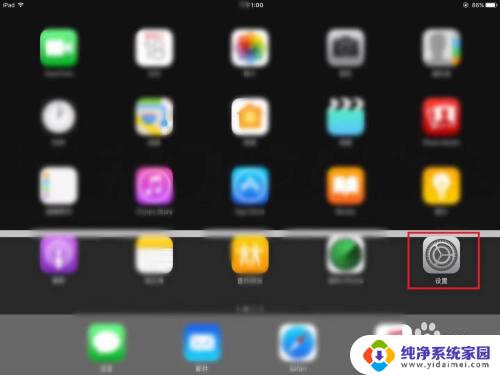
2.在“无线局域网”中默认连接的WiFi账号,点击右边的感叹号进入wifi详细设置界面。
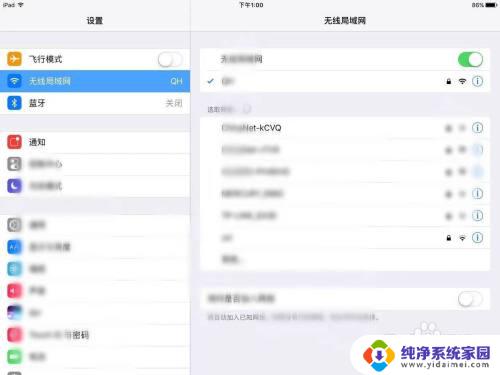
3.点击忽略此网络,确认移除该无线局域网。尝试重新连接,也可以将点击“DNS”,尝试对“DNS”进行处理,删除键将DNS项清空。
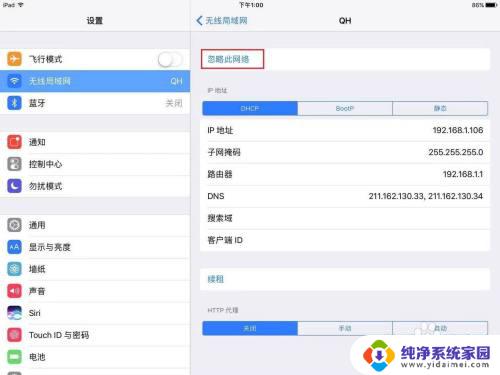
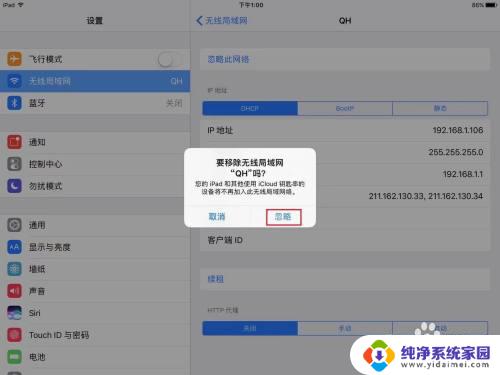
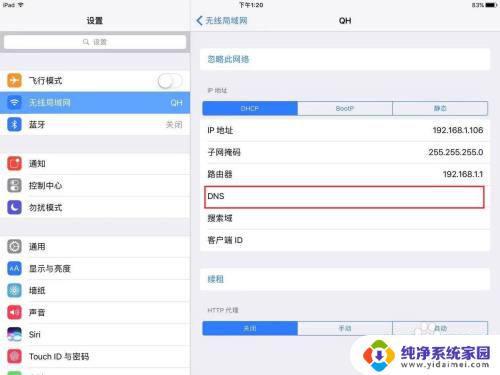
4.也可以点击“设置”——“通用”——“还原”——“还原网络设置”,会将直接连接过的无线网记忆删除。尝试重新连接。
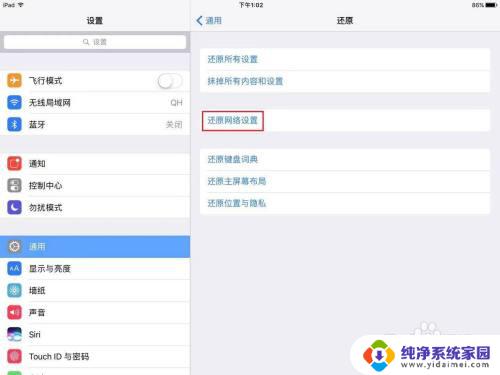
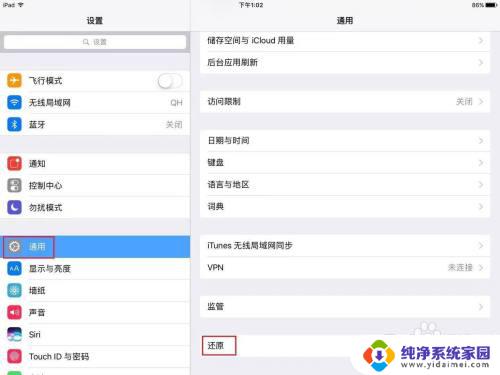
5.如果以上办法都不行,请尝试关机重新启动路由器。

以上是解决iPad无法连接WiFi的全部内容,如果您也遇到了这种情况,可以尝试按照本文提供的方法解决,希望这篇文章对您有所帮助。